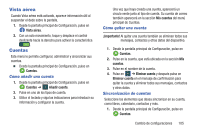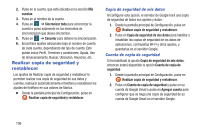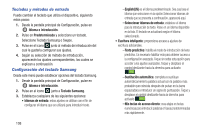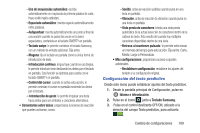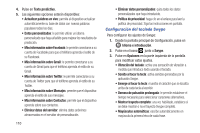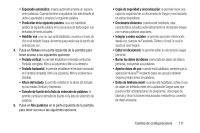Samsung SM-G870A User Manual Att Galaxy S5 Sm-g870a Kit Kat Spanish User Manua - Page 114
Realizar copia de seguridad y restablecer, Copia de seguridad de mis datos
 |
View all Samsung SM-G870A manuals
Add to My Manuals
Save this manual to your list of manuals |
Page 114 highlights
2. Pulse en la cuenta, que está ubicada en la sección Mis cuentas. 3. Pulse en el nombre de la cuenta. 4. Pulse en ➔ Sincronizar todo para sincronizar la cuenta o pulse solamente en los elementos de sincronización que desea sincronizar. 5. Pulse en ➔ Cancelar para detener la sincronización. 6. Encontrará ajustes adicionales bajo el nombre de cuenta de cada cuenta, dependiendo del tipo de cuenta. Esto puede incluir Perfil, Términos y condiciones, Ayuda, Uso de almacenamiento, Buscar, Ubicación, Anuncios, etc. Realizar copia de seguridad y restablecer Los ajustes de Realizar copia de seguridad y restablecer le permiten realizar una copia de seguridad de sus datos y cuentas, restaurar automáticamente el teléfono y restablecer los ajustes del teléfono en sus valores de fábrica. Ⅲ Desde la pantalla principal de Configuración, pulse en Realizar copia de seguridad y restablecer. Copia de seguridad de mis datos Al configurar esta opción, el servidor de Google hará una copia de seguridad de todos sus ajustes y datos. 1. Desde la pantalla principal de Configuración, pulse en Realizar copia de seguridad y restablecer. 2. Pulse en Copia de seguridad de mis datos para habilitar o inhabilitar las copias de seguridad de los datos de aplicaciones, contraseñas Wi-Fi y otros ajustes, y guardarlas en el servidor Google. Cuenta de copia de seguridad Si ha habilitado la opción Copia de seguridad de mis datos, entonces estará disponible la opción Cuenta de copia de seguridad. 1. Desde la pantalla principal de Configuración, pulse en Realizar copia de seguridad y restablecer. 2. Pulse en Cuenta de copia de seguridad y pulse en su cuenta de Google Gmail o pulse en Agregar cuenta para configurar que se haga una copia de seguridad de su cuenta de Google Gmail en el servidor Google. 106